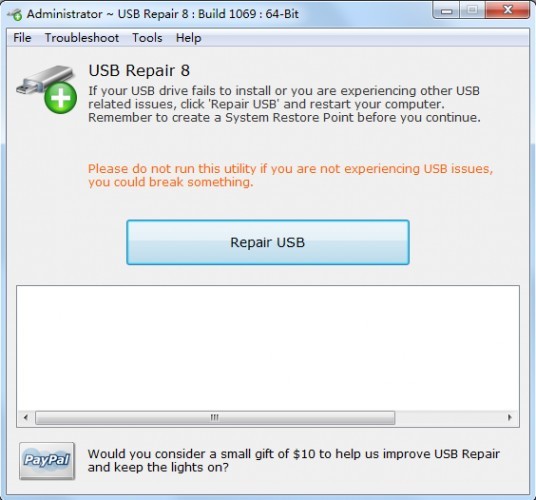
USB Repair(USB修复软件) V11.2.3.2380 绿色汉化免费版
- 大小:3.59MB
- 分类: U盘工具
- 环境:Windows
- 更新:2023-12-13
热门排行
简介
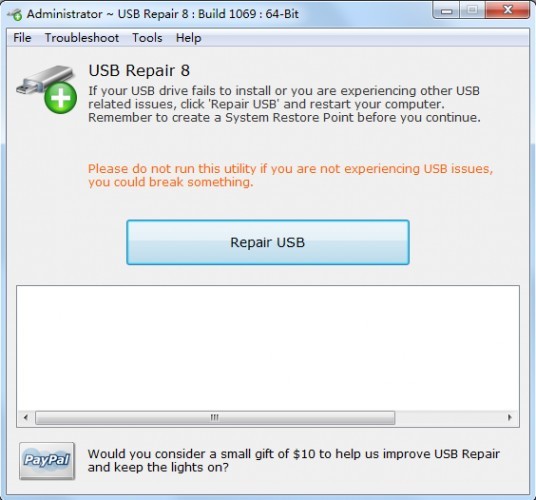
USB Repair是一款USB修复工具,通过USB Repair可以帮助用户大部分繁琐的操作整合到一键修复之中,当你的usb出现问题时,直接一键修复即可,使用方便。
基本简介
USB Repair是一款 USB 修复工具,简单易用,可协助修复 USB 装置的错误或在 USB 磁碟安装失败时尝试解决相关的问题。此外,它也可能是其他若干装置管理员错误代码的解决方案,这些错误代码包括代码 19、代码 31、代码 32、代码 37、代码 39 和代码 41。当遭遇 USB 装置的问题时,一般通常会考虑重新安装 Windows 或使用系统还原点将系统回复到先前某个运作正常的状态,但有了此一工具,这些作法可能就不需要了!当然希望本工具能解决我们所遭遇的 USB 装置问题,但它无法保证每次都有效。
因为 USB 装置的问题千百种,包括实体硬体损坏的问题。本工具主要在尝试解决 USB 装置的设定错误。不过,要注意的是,除非遭遇USB 装置相关的问题,否则切勿执行本工具程式,以免损坏装置,而且在执行之前最好先建立系统还原点,以防万一出错可以回复到之前的状态。您可以点击功能选单的「工具」→「建立 Windows 还原点」来建立系统还原点。
这款 USB 修复工具介面亲和直觉,只要按下程式视窗中间的「修复 USB」按钮即可执行所有动作。您不必编辑登录档机码或进行其他复杂的设定即可修复 USB 装置的错误。按下「修复 USB」按钮后重新启动电脑,然后查看问题是否已解决。若还未解决,那么很可能是硬体出了问题。
使用方法
作为实用靠谱的usb设备修复工具,USB Repair界面简洁明了非常容易上手使用,只需单击一下即可执行usb设备修复操作,大家甚至无需编辑注册表项或进行其他复杂的设置即可修复USB设备错误,用户只需将出现问题的U盘或者其他usb设备插入到电脑中,然后在USB Repair主界面上单击“Repair USB”按钮,根据提示可能需要重新启动计算机,如果不是硬件级别的损坏问题通常都能得到圆满修复。
软件亮点
1、强大的文件恢复能力
具有出色的文件恢复能力,可以帮助用户轻松恢复从USB驱动器中丢失或损坏的文件。无论是误删除、格式化、还是其他原因导致的数据丢失,都可以通过全面的扫描和恢复机制,在保持数据完整性的同时帮助用户找回文件。
2、多种修复选项
提供了多种修复选项,用户可以根据实际情况选择最合适的方法。例如,对于文件系统错误,USB Repair可以自动修复损坏的文件系统,恢复对文件的访问权限。对于分区错误,USB Repair可以重新分区或修复分区表,以恢复驱动器的正常使用。这种灵活性使得USB Repair成为一个全能的修复工具。
3、支持各种USB设备
具有广泛的兼容性,可以支持各种类型的USB设备。不论是USB闪存驱动器、外部硬盘驱动器还是其他可移动存储设备,USB Repair都能与之兼容。这意味着用户可以在不同的设备上使用USB Repair来修复USB驱动器的问题,而不必担心兼容性问题。
软件优势
1、智能扫描和诊断
具有智能扫描和诊断功能,通过扫描驱动器并分析扫描结果,可以准确地识别驱动器上的问题。USB Repair还能给出详细的问题报告,帮助用户了解驱动器的状况并作出正确的修复决策。这种智能诊断功能提高了修复效率和成功率。
2、用户友好的界面
拥有直观而简洁的用户界面,使得用户可以轻松操作和使用。通过清晰的指导和提示,用户可以按照步骤进行修复,无需担心复杂的操作。还提供了详细的帮助文档和教程,以帮助用户更好地理解和使用软件。
3、全面的驱动器维护功能
USB Repair不仅仅是一个修复工具,它还具有全面的驱动器维护功能。用户可以使用USB Repair来检测和修复驱动器的健康状态,进行坏道扫描和修复,以及进行数据清理和驱动器优化。这种维护功能帮助用户保持驱动器的良好状态,并延长其使用寿命。
注意事项
请大家不要使用USB Repair修复能正常使用的USB设备,否则可能会出现某些问题。
在usb设备修复工具真正开始修复之前,建议大家首先创建一个系统还原点,以防万一出现问题,大家可以通过单击USB Repair界面上“Tools”菜单下的“Create a Windows restore point(创建Windows还原点)”菜单项来创建系统还原点
更新日志
1.修复BUG,新版体验更佳
2.更改了部分页面
英文看不大明白就用百度翻译,做了个所谓的汉化,其实就是把英文翻译了一下而已。
语言选择方法:file 菜单栏下选Preferences 再选Language 下简体中文 save 重启即可













 chrome下载
chrome下载 知乎下载
知乎下载 Kimi下载
Kimi下载 微信下载
微信下载 天猫下载
天猫下载 百度地图下载
百度地图下载 携程下载
携程下载 QQ音乐下载
QQ音乐下载